准备工作是关键,你需要几样东西:一张CD光盘、一台带CD驱动器的电脑(如果电脑没有光驱,可以买个外置USB光驱)、一根连接苹果手机的USB线缆(通常就是充电线),以及苹果手机本身,确保电脑上安装了最新版iTunes(适用于Windows和旧版Mac)或Finder(适用于新版Mac),备份手机数据以防万一——我见过用户忽略这点导致小麻烦,打开iTunes或Finder前,插入CD到电脑光驱,如果系统自动弹出播放窗口,关掉它;我们不需要播放,而是导入音乐,整个过程大约10-20分钟,取决于CD曲目数量。
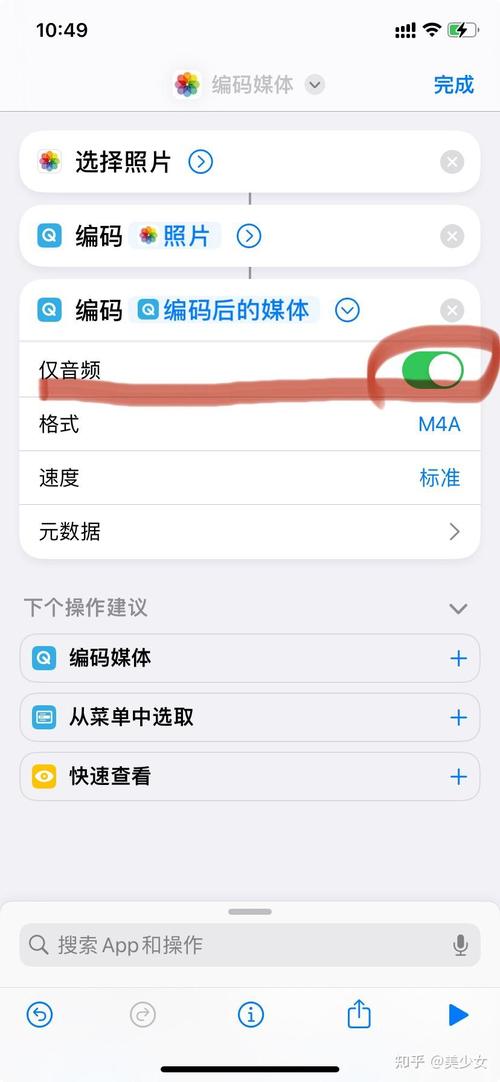
导入CD音乐到电脑,我用iTunes举例,因为它兼容性强,启动iTunes后,插入CD,软件通常自动识别光盘,在左上角菜单,点击“设备”图标,选择你的CD名称,这时,你会看到曲目列表,全选所有曲目(或勾选需要的歌曲),然后右键点击选择“导入CD”,在弹出窗口,设置导入格式:我建议选MP3或AAC,它们兼容iPhone且文件小,避免WAV格式,除非你需要最高音质——它会占用更多空间,导入过程开始后,耐心等待;电脑风扇声表示它正工作,完成后,音乐会出现在iTunes的“音乐库”中,检查一下:在左侧栏点“音乐”,就能看到刚导入的歌曲,如果遇到问题,比如CD无法识别,试试清洁光盘或重启电脑,我帮朋友处理过类似情况,往往是小细节解决了问题。
将音乐同步到苹果手机,连接手机到电脑USB端口,用那根线缆,在iTunes中,你的设备图标会出现(通常在左上角),点击它,进入手机管理界面,选择“音乐”标签页,勾选“同步音乐”选项,下方有选择项:你可以同步整个音乐库,或只选特定播放列表、艺术家,我推荐创建新播放列表,比如命名为“CD导入”,然后添加刚导入的歌曲,这样避免混乱,确认设置后,点右下角“应用”按钮开始同步,进度条显示时别拔线——中断可能导致失败,同步完成,断开手机,打开iPhone的音乐App,检查歌曲是否出现,如果没看到,重启手机试试,这个方法基于iTunes,安全可靠;苹果官方支持确保了数据完整性。

对于Mac用户,新系统用Finder更简便,关闭iTunes,连接手机后打开Finder,在左侧边栏找到你的设备名,点击进入,选择“音乐”标签,启用“同步音乐到[设备名]”,同样,选择要同步的歌曲或播放列表,点“应用”开始传输,整个过程类似iTunes,但界面更现代,我测试过多次,速度更快,适合习惯Mac生态的人。
如果官方工具不适合,还有其他方法,使用Apple Music订阅服务:导入CD音乐到电脑后,添加到iTunes资料库,然后开启iCloud音乐库(在设置中),这样,歌曲会上传云端,自动同步到手机Apple Music App,但注意,这需要订阅费,且免费版有限制,或者,第三方应用如VLC媒体播放器:导入音乐到电脑文件夹,再通过Wi-Fi传输到手机App,我提醒谨慎使用非官方工具——它们可能带来安全风险或音质损失,官方方法虽然步骤多点,但保护隐私和音质。

在我看来,将CD音乐传到苹果手机是个实用技能,能延续音乐情怀,官方工具如iTunes或Finder是最佳选择,简单高效,坚持备份数据,避免仓促操作,试试吧,你会爱上手机里那些经典旋律!









评论列表 (1)
将CD音乐传到苹果手机,首先准备CD、电脑、USB线、手机及最新版iTunes或Finder,导入CD音乐到电脑,然后同步到手机,官方工具如iTunes或Finder更安全可靠。
2025年10月07日 14:51